1. 从哪里入手?背景还是对象?
没有标准答案。对作者来说,75%时间先处理人物对象再为其选合适的背景;25%拍摄前已经构想好背景,拍摄时会通过一些方法对背景产生影响。
2. 图片库
全景、华盖、呢图、站酷、三联素材、www.istockphoto.com、http://publicphoto.org/、http://web.2008php.com/等等。
3. 建立背景图片库
合成图片工作中,背景图片至关重要。一开始就需给图片取好名字。可以使用Photoshop Lightroom软件对越来越多的背景图片进行关键词检索、收藏等功能。
4. 好的选区
没有好的、干净的选区你的照片就会显得不专业。可以利用Photoshop中“调整边缘”和“快速选择工具”来快速调出选区。慢一点的可以用“通道”、“钢笔”、“蒙版”。
5. 光线就是一切
光线是合成照片过程中的关键因素。如果合成要素中的光线不同,合成效果将不真实。摄影师需要把握好拍摄时的光线,例如主光、辅光的应用,使人物具有明确的轮廓也便于后期抠图合成。
6. 别纠结于细节,如果它根本不重要
例如抠图,如果抠出来的图片有黑色的边缘,但它是与一个黑色的背景合成的话,就不必理会这些黑色的边缘了。
7. 让脚步暗下来
如果你不想让观者注意到哪个位置,最好的办法就是让它暗下来。例如你想合成一张图片使人物的脚落在实地,但脚部的光线和阴影难以处理,就干脆直接把画面人物的下部暗下来,使观者只注意到画面亮部的区域。观察身边那些可能是合成的海报或广告中的人物,他们的脚步几乎都是加暗的。
8. 不要包含人物的脚部
如果没有必要,不要把人物的脚部放在画面上。

9. 色彩将每个元素联系在一起
你会发现,把一个人物抠取出来放在另一个背景中不难,难的是人物的感情和色彩能和新背景融合。这时需要我们调整各种元素的色彩,使合成画面更和谐。可以利用照片滤镜、渐变映射、颜色模式等方法来调整。
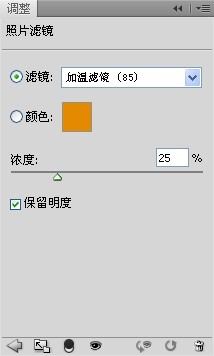
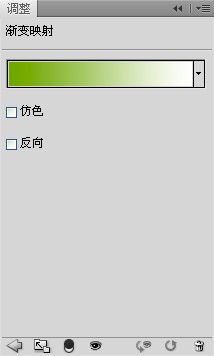

10. 插件程序
使用插件可以让你的工作更加快捷、轻松、简单。
■ Nik Software公司的Color Efex Pro Complete插件
它提供大量的滤镜可以帮助你完成合成照片的工作。
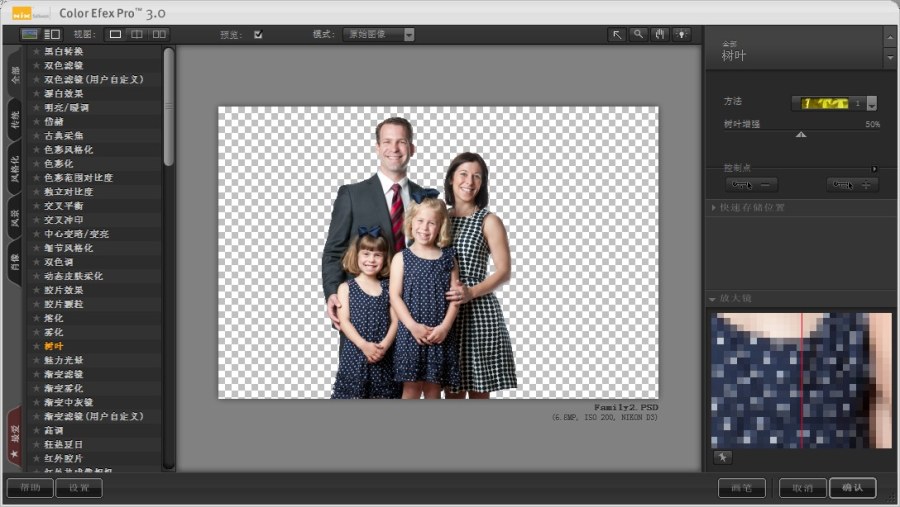
■ Topaz Labs公司的Topaz Adjust插件
例如为图片增添锐利或者沙砾的效果。
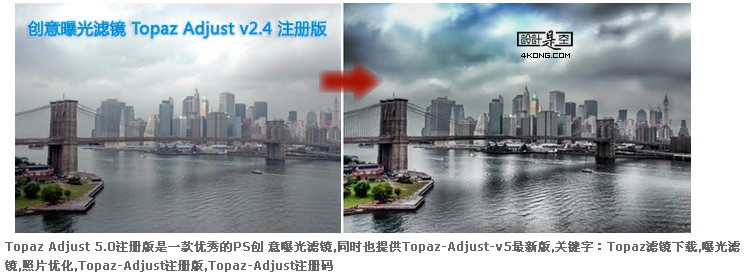
■ Red Giant Software公司的Knoll Light Factory for Photoshop插件
镜头的闪光和轻微的纹理让你的作品看起来更加专业。
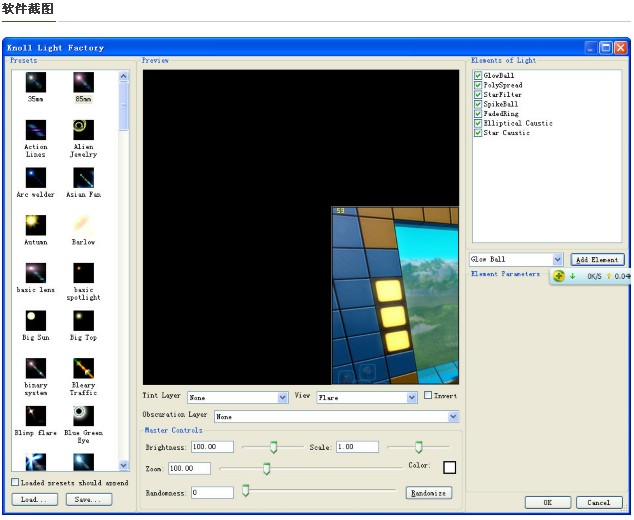
第1章 选区的秘密
1.1 你最好的朋友:“快速选择工具”和“调整边缘”
■ “快速选择工具”
(1)打开一张人物图片,我们联系如何将人物从背景中抠取出来。

【Photoshop图像合成专业技法全解析】相关文章:
